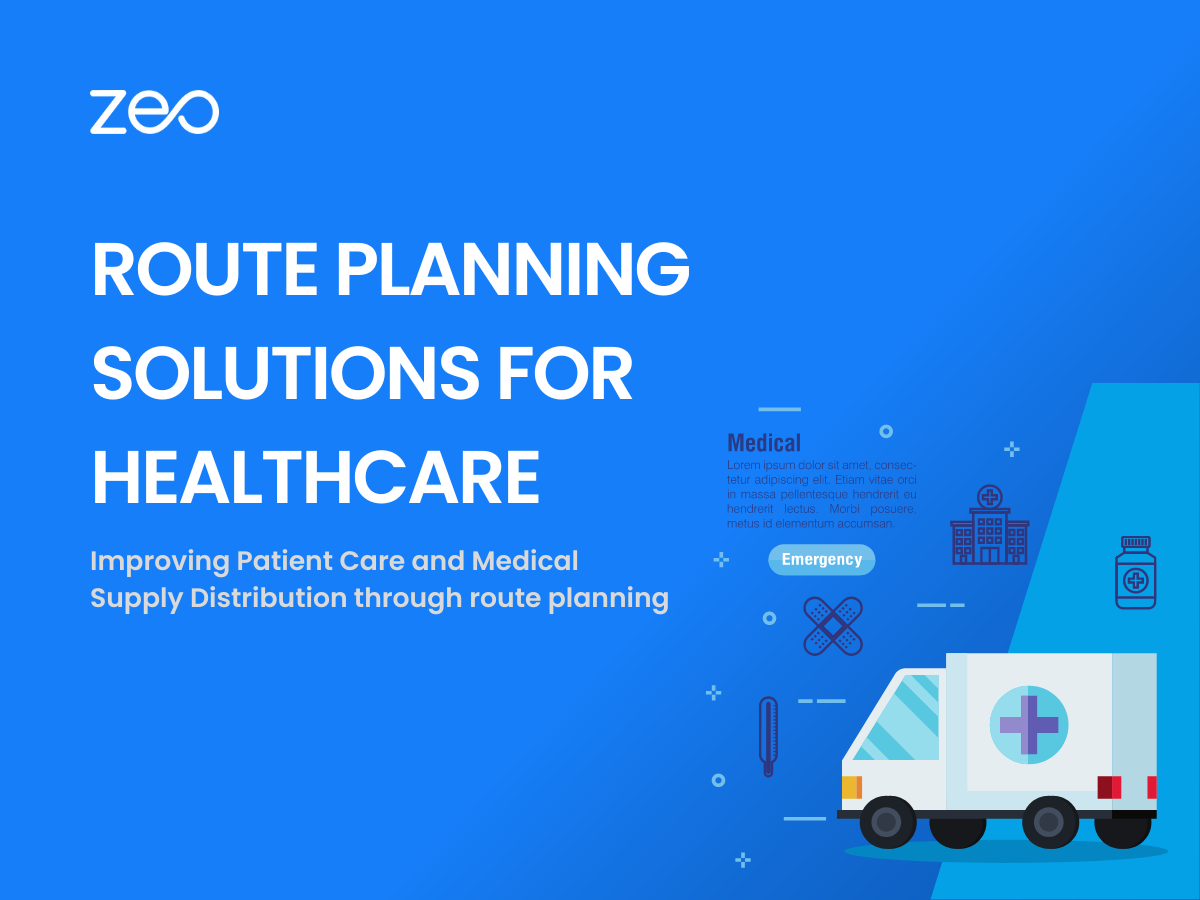医療業界では時間の重要性が損なわれることはありません。 医療サービスは、社会が円滑に運営されるために必要なサービスの一つです。 在宅医療サービス 病院に行くことができない患者に適切な治療、機器、医薬品が確実に届くようにします。
在宅医療サービス提供者が直面する XNUMX つの最大の課題は、時間どおりに患者に連絡することと、医療用品を患者にタイムリーに届けることです。
ルート計画ソリューション 在宅医療サービスをより効率的にすることが今のニーズです。
ルート計画は医療サービスにどのように役立ちますか?
移動に費やす時間を節約する
ルート プランナー ソフトウェアを使用すると、医療提供者は最適化されたルートを計画できます。一度に複数の停留所を含むルートを作成するのに役立ちます。患者のもとへより早く到着し、移動に費やす時間を節約できます。
XNUMX日により多くの患者を訪問する
最適化されたルートに従うことで、医療専門家は XNUMX 日により多くの予約に対応できるようになります。
患者に優先ステータスを割り当てる
ルートを計画する際、患者の状態に応じて停車地を優先としてマークできます。ルート プランナーはルートを最適化する際にそれを考慮します。
予約時間通りに訪問
一部の患者が 1 日の特定の時間帯にしか対応できない場合、その時間の制約をルートに追加することもできます。ルート プランナーは、患者の希望する予約時間枠に従ってルートが作成されるようにします。
サービスの提供に各停車地でかかる時間に応じて、現実的な停車時間を追加できます。 これにより、遅延なくスムーズにルートをたどることができます。
ホップオン 30分間のデモコール そして、Zeo がどのようにしてより速いルートを計画しているかを調べてください。
医療用品をタイムリーに届ける
ルートを最適化することで、患者の自宅に配送する必要がある医薬品や医薬品が時間通りに確実に届けられます。 配達状況を追跡することもでき、配達を確実に行うことができます。
サービスまたは配達の証明
医療専門家は、ルート プランナー アプリ自体でサービスの証明や医療用品の配達の証明を取得できます。これは、患者またはその介護者のデジタル署名を記録することによって行われます。
リアルタイム追跡
ダッシュボードを通じてスタッフの現在の位置を追跡できます。 これは、専門家が時間どおりに患者に到着することを保証するのに役立ちます。 遅延が発生した場合には適切な措置を講じることができます。 訪問のキャンセルや新しい予定をいつでも追加して、新しい最適化されたルートを作成できます。 医療専門家は、予約が完了した場合は予約のステータスを成功としてマークし、患者が対応できない場合は失敗としてマークを付けることができます。
正確なETAを患者と共有する
Zeo ルート プランナーを使用すると、各予定の正確な到着予定時刻を計算できます。同じ内容を、カスタム テキスト通知を通じて患者と共有することもできます。 ライブ追跡リンク。 サービスプロバイダーの到着に関する最新情報を患者に提供します。
続きを読む: ETA による効率の向上: 到着予定時刻の理解と最適化
事前にルートを計画しておく
患者に必要な特定の機器や医療用品を時間通りに手配できるように、事前にルートを計画することができます。
計画時間を節約します
医療従事者が手動でルートを計画するのに費やしていた時間を節約できます。手動によるルート計画では、エラーや非効率が発生しやすくなります。計画にかかる時間と労力を節約できるため、患者に最高のサービスを提供することに完全に集中できます。
スタッフのスキルに応じて予定を割り当てる
ルートの最適化により、適切なスキルを持つ医療従事者が適切な患者を確実に割り当てられます。 専門家のプロフィールと患者が必要とするサービスを照合することで、これを簡単に行うことができます。
続きを読む: ルート計画ソフトウェアに求められる 7 つの機能
7日間の無料試用にサインアップ of ジオルートプランナー すぐにルートの最適化を始めてください。
まとめ
医療提供者として、患者の健康に貢献するあらゆる措置を講じたいと考えています。ルート プランナー ソリューションを使用して在宅医療サービスを提供すると、時間どおりに患者に到着できるようになります。物流について心配することなく、患者に最高のサービスとケアを提供できます。